操作電腦總是會伴隨著意外。意外刪除、意外格式化、意外病毒攻擊、意外斷電或關機等。因此,我們需要時刻做好備份。從而更大程度的保證檔案不會丟失。但實際工作中,這好像作用並不大,畢竟,我們總是時時刻刻編輯檔案。而備份的檔案卻是有卻不會隨著我們的編輯而變化。假如在使用Mac OS時檔案被誤刪,但之前的備份卻並未備份到修改的內容。我們該怎麼辦?有沒有更好的mac檔案救援軟體救援誤刪除的檔案?
首先,我們應該檢查Mac OS的資源回收筒,如果檔案在資源回收筒中,選擇它並點擊「還原」。它就立即被還原到被刪除到資源回收筒前的原來路徑下。但如果檔案不在資源回收筒,那麼我們將無法直接在Mac OS裡找回丟失的檔案,除非,您有Mac檔案救援軟體的幫助。
因為與Windows系統一樣,當您從Mac系統或存儲設備中刪除檔案時,刪除的檔案實際上並不會永久消失,而且它們仍保存在先前存儲的驅動器扇區或存儲設備中。因此,如果在檔案被新檔案覆蓋之前立即採取措施救援檔案,我們有機會救援丟失的檔案。只有Mac OS無法救援丟失的檔案。在這種情況下,您必須使用Mac檔案救援軟體執行救援操作。
免費下載Mac檔案救援軟體Bitwar Data Recovery。它功能全面且救援能力強。可以拯救Mac電腦被損壞,格式化,中毒或受到攻擊或誤刪等丟失的檔案。更重要的是它快速、可靠且界面簡潔易操作。它可以從幾乎任何存儲設備(包括內部硬碟驅動器,外部硬碟驅動器,相機,USB閃存驅動器,閃存盤和存儲卡)上掃描和救援macOS High Sierra和舊版本的檔案。有了它,你可以救援所有類型的檔案,包括照片,視頻,檔案,音頻,檔案等。你也可以預覽各種常用的檔案類型。
如何用Mac檔案救援軟體救援誤刪除的檔案
首先,免費下載並安裝適用於Mac的Mac檔案救援軟體。它與OS X 10.11及更高版本相容。提示:對於最新的macOS 10.13(High Sierra)系統要求,Mac用戶不允許從應用程式訪問系統磁片。如果要從系統磁片救援檔案,請禁用系統功能"系統完整性保護(SIP)"或使用產品的可啟動媒體。有關更多資訊,請參閱有關如何在macOS High Sierra(macOS 10.13)中禁用系統完整性保護(SIP)的指南?


啟動安裝好的Bitwar Data Recovery程式並選擇檔案被刪除的分區/設備,然後單擊「下一步」。
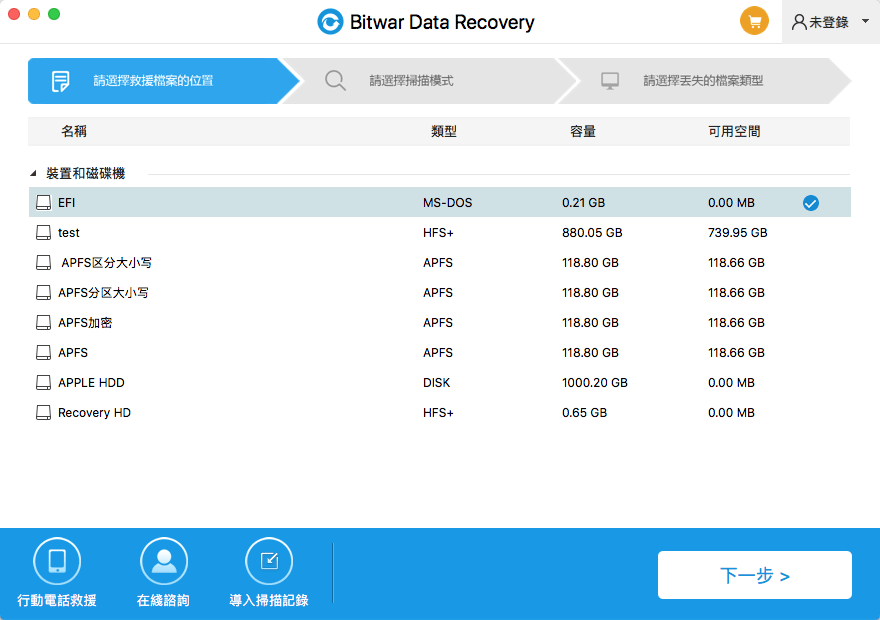
第2步:選擇掃描模式
快速掃描模式可以救援分區或設備上已刪除的檔案,如commend+delete,清空資源回收筒或其他軟體刪除等檔案。所以選擇它並點擊「下一步」。如果檔案沒有被其他檔案覆蓋,它可以在檔案或目錄結構的前提下完全被救回。
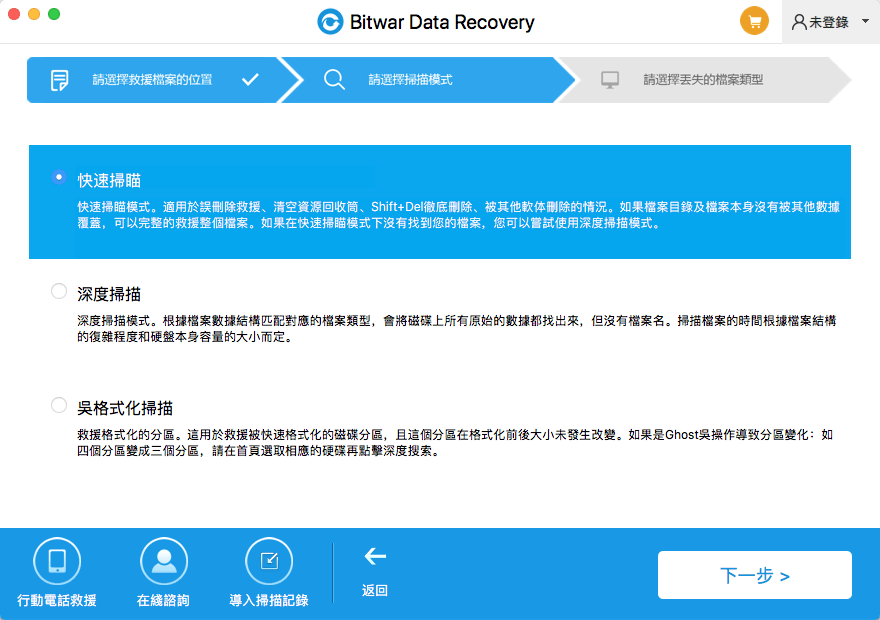
第3步:選擇檔案類型
您可以使用Bitwar Data Recoveryc救援Mac中所有類型丟失的檔案。選擇救援刪除的檔案類型,然後單擊「下一步」開始掃描。



